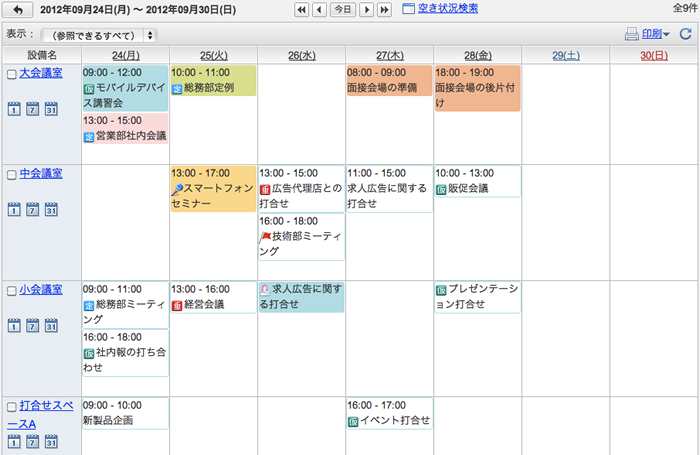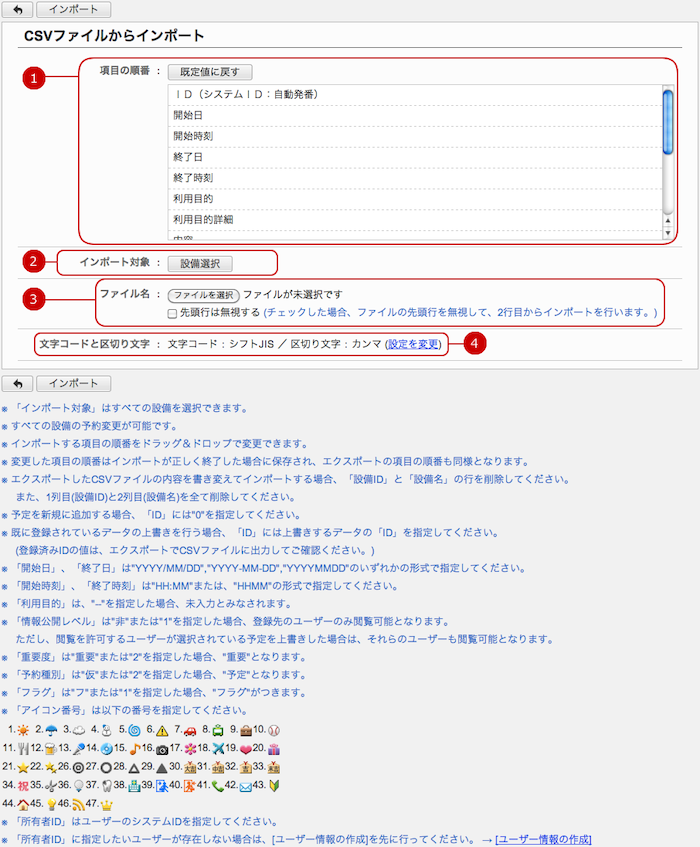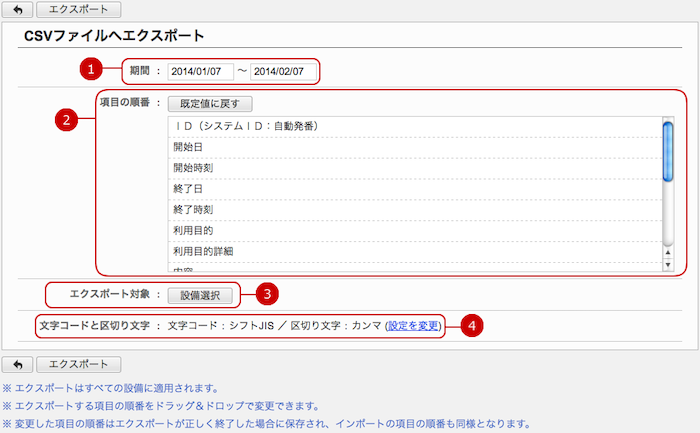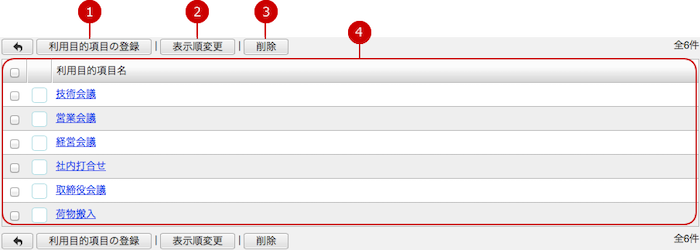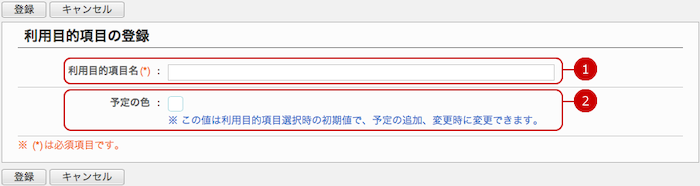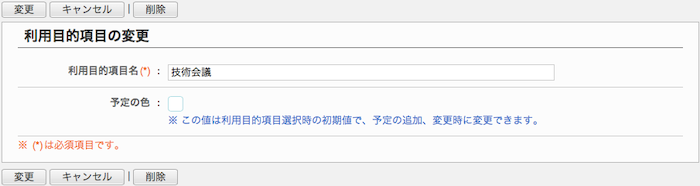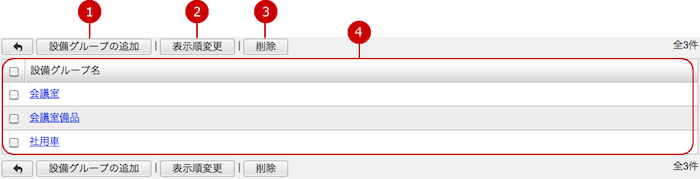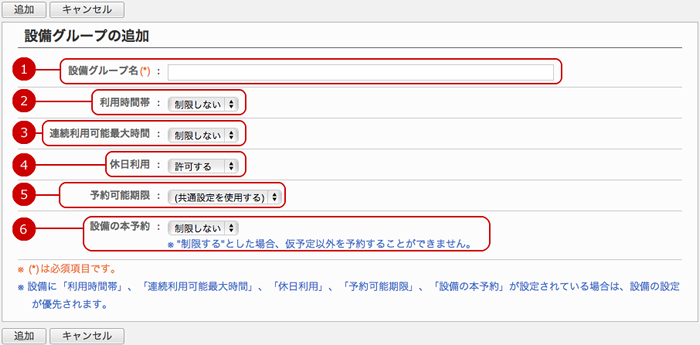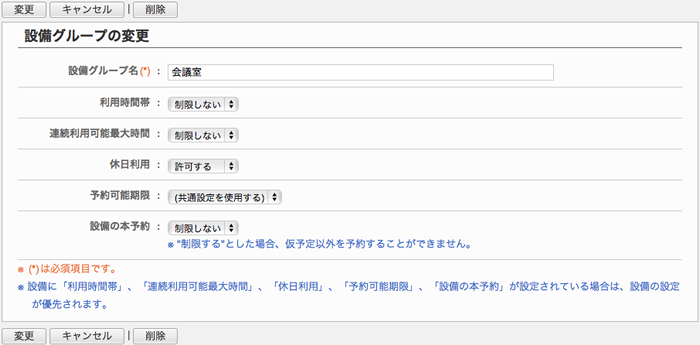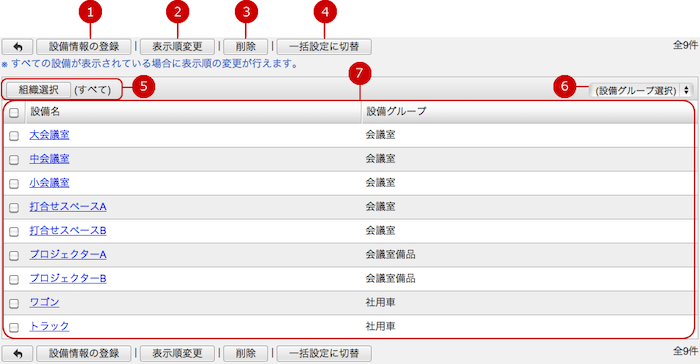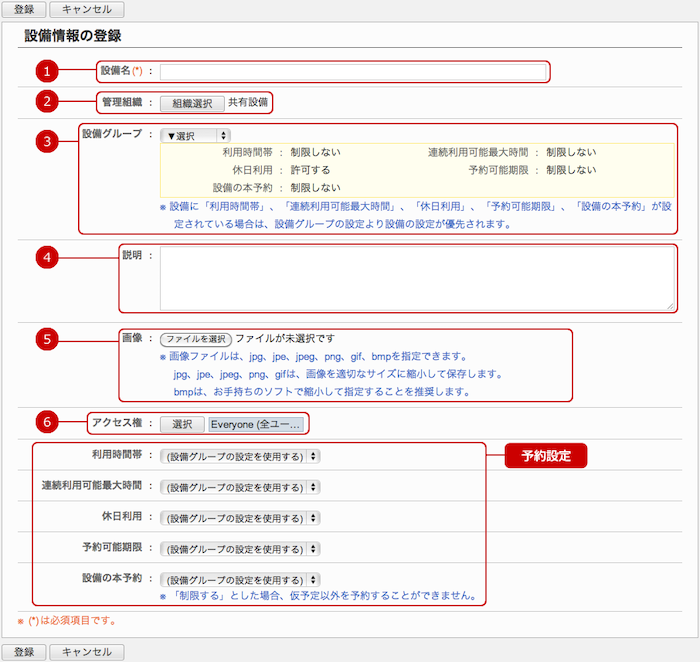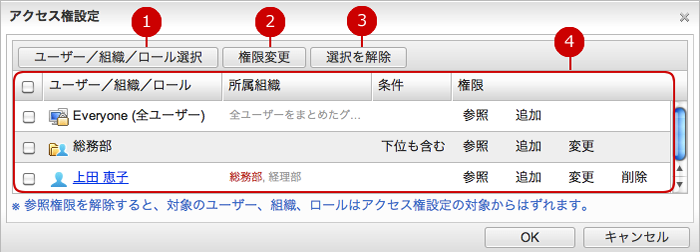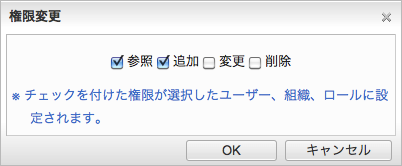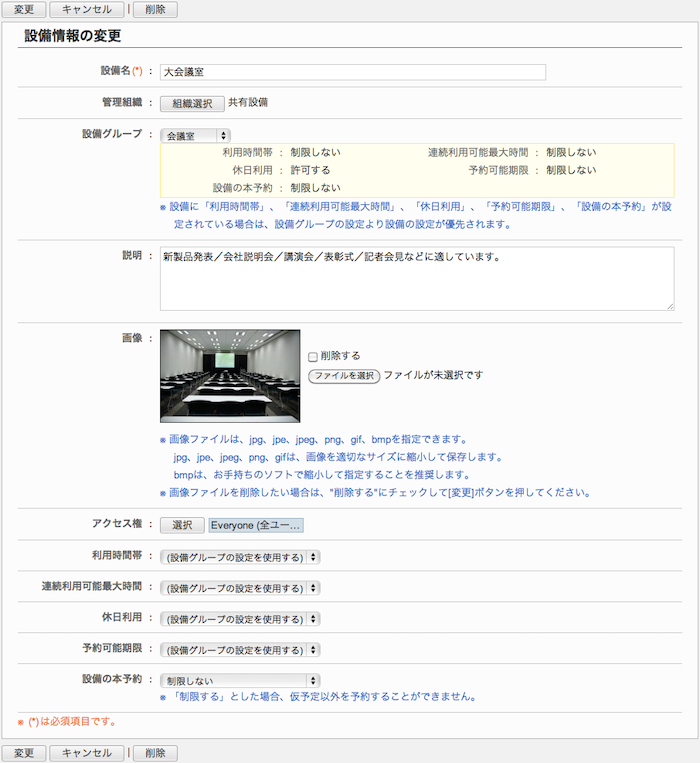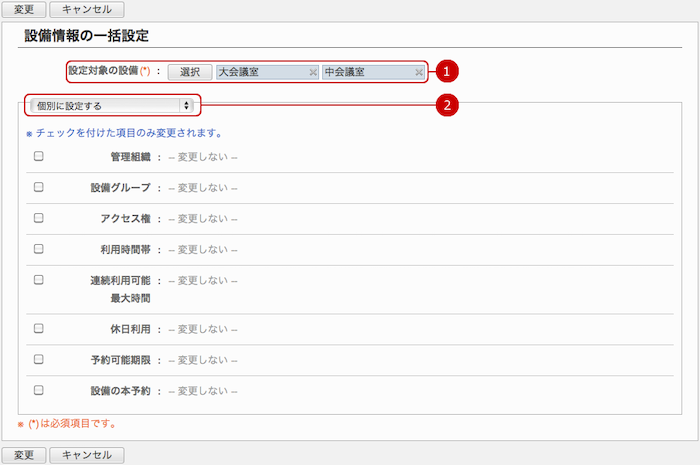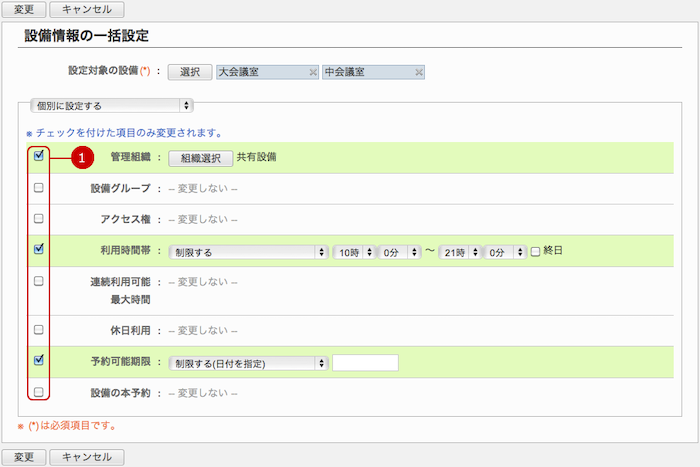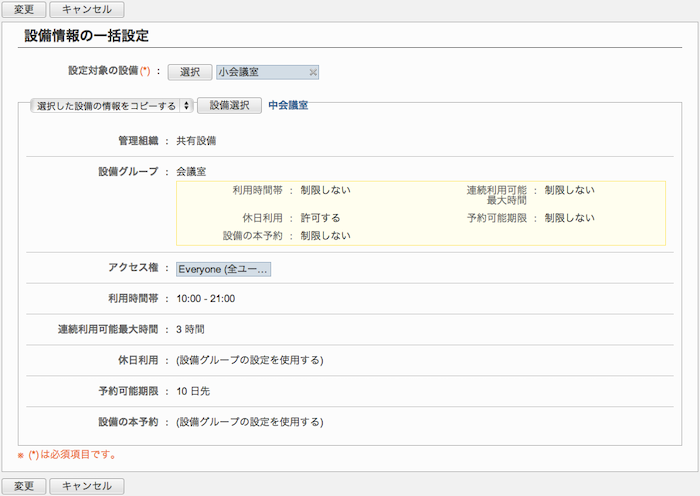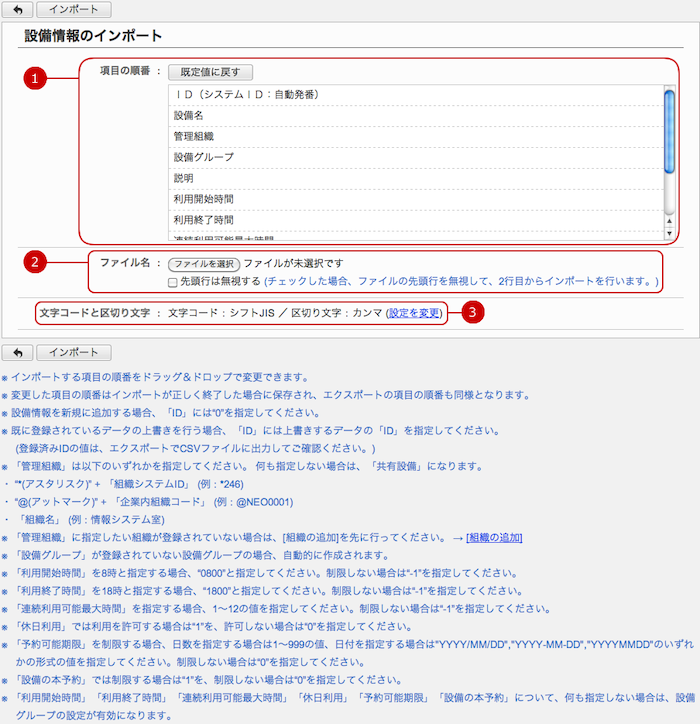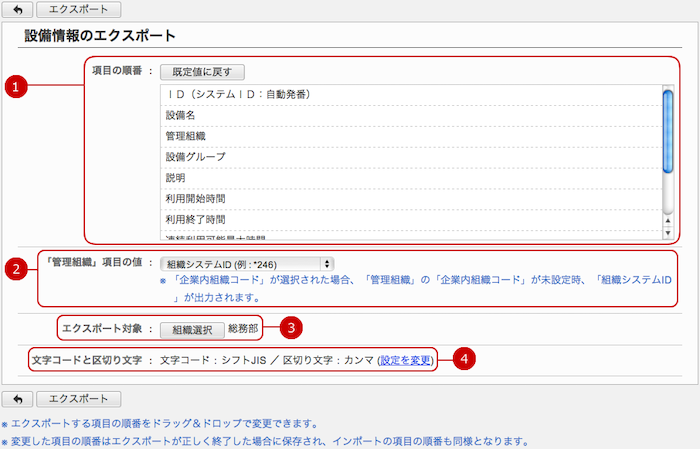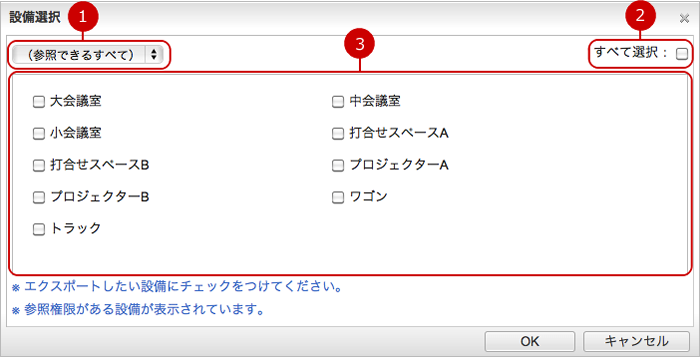設備予約を管理する
設定メニューの設備予約管理リンクを押すと、設備予約画面が表示されます。
設備予約管理では、すべての設備予約を閲覧できます。
また、すべての設備予約に対して追加、変更、削除ができます。
機能管理者の管理対象が「所属組織のみ」の場合、以下の条件で設備予約を管理できます。
-
所属している組織が管理している設備・・・追加、変更、削除ができます。
-
所属している組織が管理していない設備・・・対象の設備のアクセス権設定によって判断します。
※所属している組織が管理している設備の設備予約でも、管理権限がない設備に予定が設定されている場合、変更・削除はできません。
機能管理者の管理対象が「選択した組織」の場合、以下の条件で設備予約を管理できます。
-
選択した組織が管理している設備・・・追加、変更、削除ができます。
-
選択した組織が管理していない設備・・・対象の設備のアクセス権設定によって判断します。
※選択した組織が管理している設備の設備予約でも、管理権限がない設備に予定が設定されている場合、変更・削除はできません。
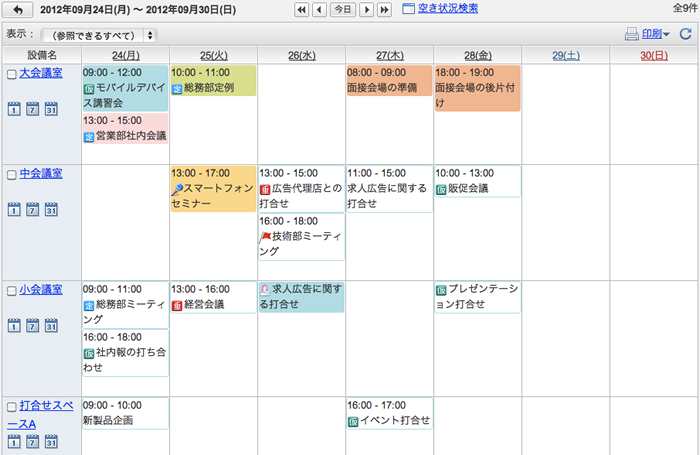
設備予約管理は一般ユーザーが使用する設備予約機能と同じ操作で使用できます。
設備予約機能の説明は、ユーザーズマニュアルの設備予約をご覧ください。
ファイルから設備予約を一括登録(インポート)する
設定メニューのCSVファイルからインポートリンクを押すと、設備予約のインポート画面が表示されます。
設備予約をファイルから一括登録できます。
機能管理者の管理対象が「所属組織のみ」の場合、以下の条件で設備予約を登録・変更できます。
-
所属している組織が管理している設備・・・追加、変更ができます。
-
所属している組織が管理していない設備・・・「追加」「変更」のアクセス権を持っている設備に予約を追加、変更できます。
機能管理者の管理対象が「選択した組織」の場合、以下の条件で設備予約を登録・変更できます。
-
選択した組織が管理している設備・・・追加、変更ができます。
-
選択した組織が管理していない設備・・・「追加」「変更」のアクセス権を持っている設備に予約を追加、変更できます。
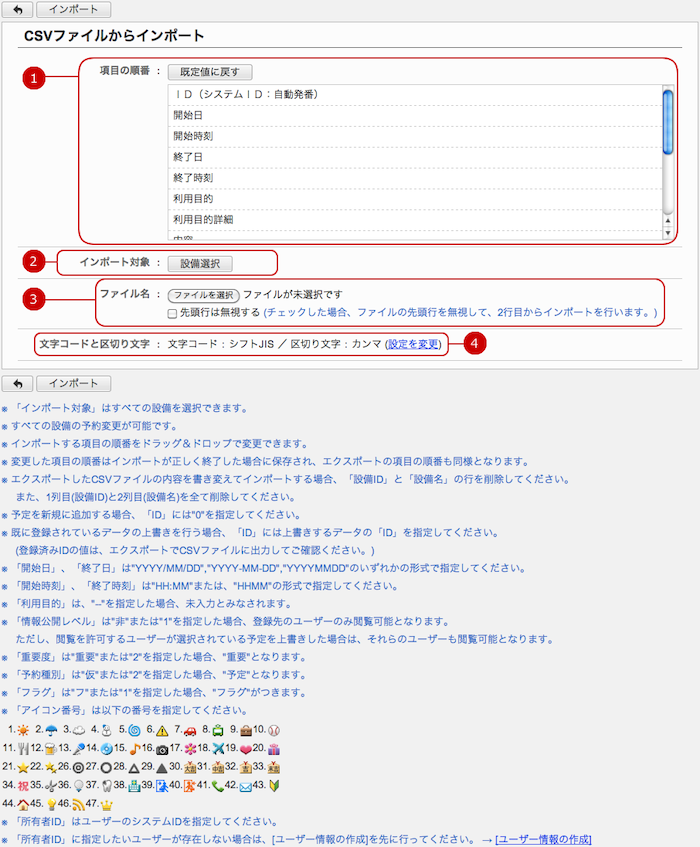
すべての入力が完了したあとで、[インポート]ボタンを押すと設備予約のインポートが開始されます。
設備予約をファイルに保存(エクスポート)する
設定メニューのCSVファイルへエクスポートリンクを押すと、設備予約のエクスポート画面が表示されます。
すでに登録されている設備予約の情報をファイルに保存できます。
機能管理者の管理対象が「所属組織のみ」の場合、以下の条件で設備予約を保存できます。
-
所属している組織が管理している設備・・・予約情報を保存できます。
-
所属している組織が管理していない設備・・・「参照」のアクセス権を持っている設備の予約情報を保存できます。
機能管理者の管理対象が「選択した組織」の場合、以下の条件で設備予約を保存できます。
-
選択した組織が管理している設備・・・予約情報を保存できます。
-
選択した組織が管理していない設備・・・「参照」のアクセス権を持っている設備の予約情報を保存できます。
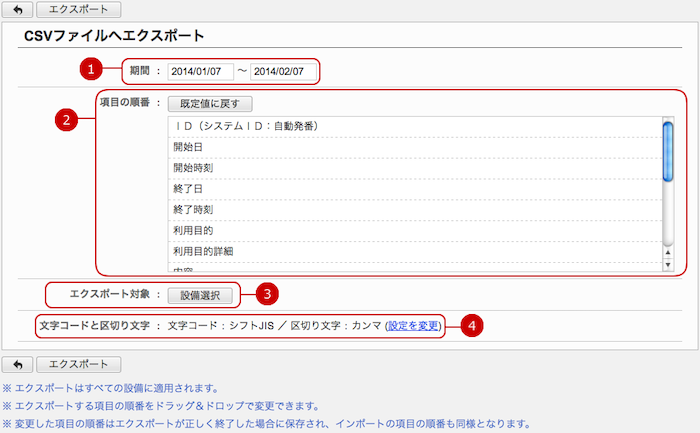
-
ファイルに保存する設備予約の期間を入力します。
入力欄を押すとカレンダーが表示されます。カレンダーの日付を押すと選択した年月日がテキストボックスに入力されます。
※YYYY/MM/DD形式、半角数字を入力してください。
-
ファイルに保存される設備予約の登録項目を表示します。項目の順番を入れ替えることができます。
※項目名の上でマウスボタンを押したままマウスを上下に移動させ、任意の位置でマウスボタンを離すと項目名の表示順を変更できます。
-
選択した設備に登録されている設備予約の情報を保存します。
[設備選択]ボタンを押すと、利用設備選択ウィンドウが表示されます。複数の設備を選択できます。
※システム管理者、設備予約の機能管理者(すべて)の場合、すべての設備の情報が保存対象となります。
※設備予約の機能管理者(所属組織のみ)の場合、「参照」のアクセス権を持つ設備および所属している組織が管理している設備の情報が保存対象となります。
※設備予約の機能管理者(選択した組織)の場合、「参照」のアクセス権を持つ設備および選択した組織が管理している設備の情報が保存対象となります。
-
ファイルに記述する文字コードと区切り文字の設定をします。
設定を変更リンクを押すと文字コードと区切り文字の選択ができます。

-
文字コードを選択します。
-
区切り文字を選択します。
すべての入力が完了したあとで、[エクスポート]ボタンを押すと設備予約のエクスポートが開始されます。
利用目的項目を設定する
設定メニューの基本設定>利用目的項目設定リンクを押すと、利用目的項目一覧画面が表示されます。
設備予約の登録を行う際に使用する利用目的の登録・変更・削除を行えます。
利用目的を選択した時に設定される予定の色も設定することができます。
※機能管理者の管理対象が「所属組織のみ」、「選択した組織」の場合、利用目的項目設定は利用できません。
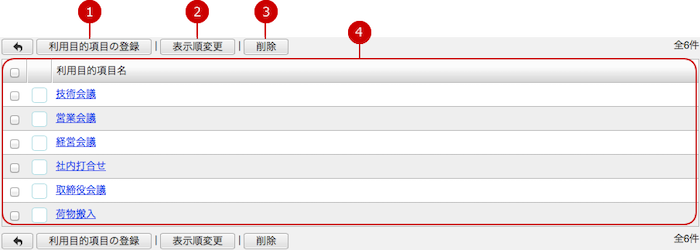
利用目的項目を登録する
利用目的項目一覧画面の[利用目的項目の登録]ボタンを押すと、利用目的項目の登録画面が表示されます。
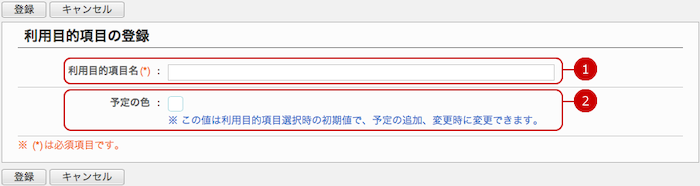
入力が完了したら、[登録]ボタンを押してデータを保存してください。
利用目的項目を変更する
利用目的項目一覧の利用目的項目名のリンクを押すと、対象の利用目的項目の変更画面が表示されます。
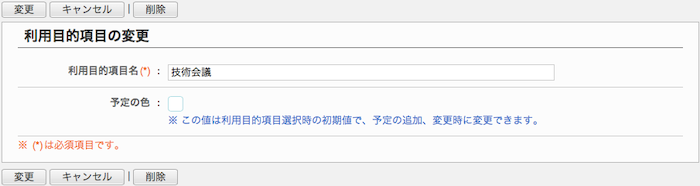
変更が完了したら、[変更]ボタンを押してデータを保存してください。
利用目的項目を削除する
一覧画面、変更画面の[削除]ボタンを押すと削除確認ウィンドウが表示されます。
削除確認ウィンドウの[はい]ボタンを押すと、該当の利用目的項目が削除されます。削除された利用目的項目は復活できません。十分にご注意ください。
設備グループを設定する
設定メニューの基本設定>設備グループ設定リンクを押すと、設備グループ一覧画面が表示されます。
会議室や社用車など同じ種類で複数ある設備を設備グループを使って分類できます。
また、設備情報を作成するときに設定する利用時間帯などの設定値をグループ共有の設定値として登録しておくことができます。
※機能管理者の管理対象が「所属組織のみ」、「選択した組織」の場合、設備グループ設定は利用できません。
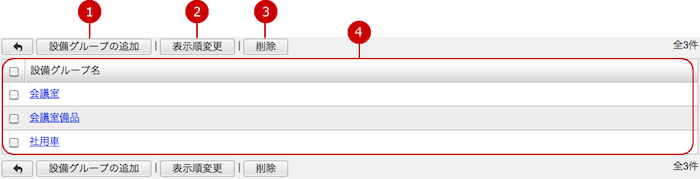
設備グループを追加する
設備グループ一覧画面の[設備グループの追加]ボタンを押すと、 設備グループの追加画面が表示されます。
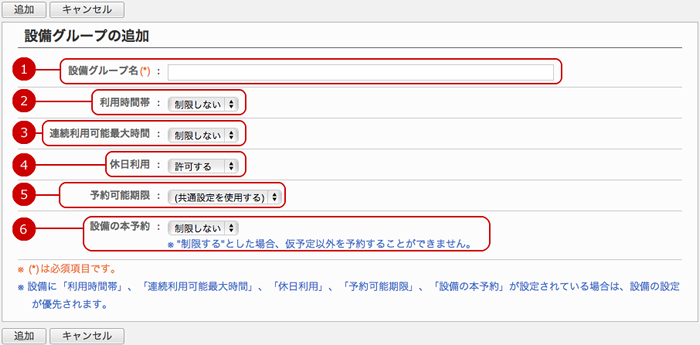
-
設備グループ名を入力します。
-
利用時間帯を設定します。
設備を予約できる時間帯を設定します。
制限するを選択すると、時間帯の選択欄が表示されます。利用時間帯を選択してください。
※終日をチェックすると時間は選択できなくなります。
※開始時間に終了時間より遅い時刻を設定した場合、利用時間帯は日をまたがって設定されます。
※この設定値は、設備グループを設定した設備情報の設定値として使用できます。
-
設備を連続で利用できる最大時間を設定します。
制限しない、または1時間~12時間から選択します。
※この設定値は、設備グループを設定した設備情報の設定値として使用できます。
-
設備を休日に利用できるかを設定します。
※この設定値は、設備グループを設定した設備情報の設定値として使用できます。
-
設備を予約できる期限を設定します。
-
(共通設定を使用する)
[システム管理]-[共通設定]で設定した予約可能期限の設定値を使用します。
-
制限しない
予約可能期限の制限をしません。
-
制限する(日数を指定)
何日先までの予約を許可するかを設定します。
-
制限する(日付を指定)
何日までの予約を許可するかを設定します。
※この設定値は、設備グループを設定した設備情報の設定値として使用できます。
-
スケジュール登録を仮予定のみに制限するかを設定します。
"制限する"を選択すると、この設備グループに関連する設備は仮予定しか登録できなくなります。
※利用者に仮予定で登録させ、設備予約の管理者が予定を確定する場合などに利用します。
※この設定値は、設備グループを設定した設備情報の設定値として使用できます。
入力が完了したら、[追加]ボタンを押してデータを保存してください。
設備グループを変更する
設備グループ一覧画面の設備グループ名のリンクを押すと、対象の設備グループの変更画面が表示されます。
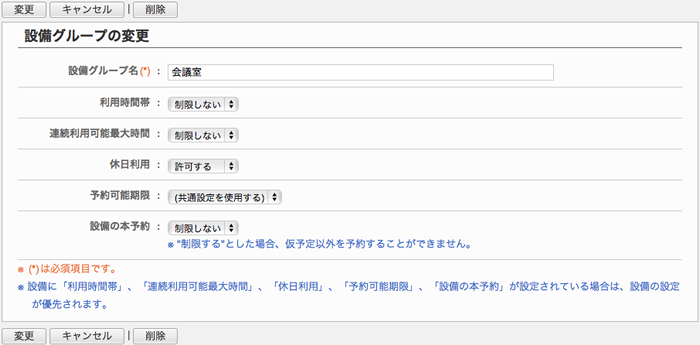
変更が完了したら、[変更]ボタンを押してデータを保存してください。
設備グループを削除する
一覧画面、変更画面の[削除]ボタンを押すと削除確認ウィンドウが表示されます。
削除確認ウィンドウの[はい]ボタンを押すと、該当の設備グループが削除されます。削除された設備グループは復活できません。十分にご注意ください。
設備を設定する
設定メニューの設備情報設定リンクを押すと、設備情報一覧画面が表示されます。
設備情報の登録・変更・削除を行えます。
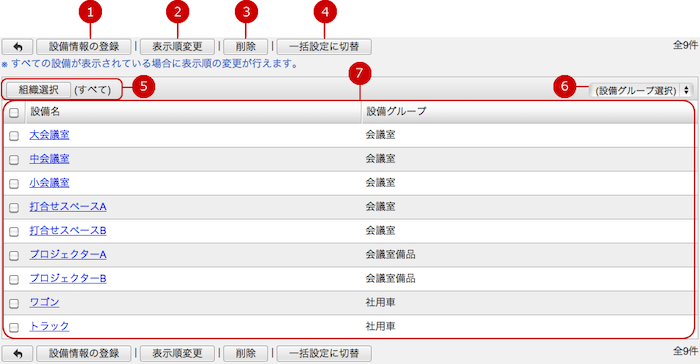
設備を登録する
設備情報一覧画面の[設備情報の登録]ボタンを押すと、設備情報の登録画面が表示されます。
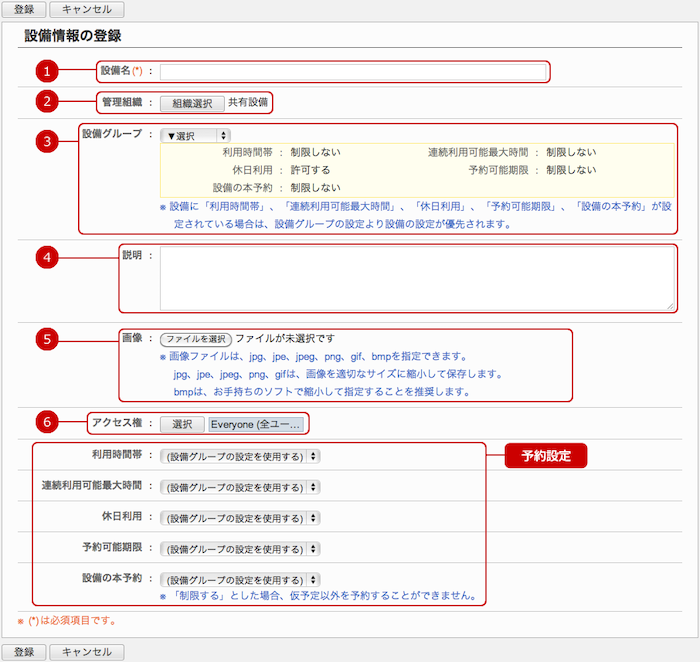
-
設備名を入力します。
-
設備を管理する組織を選択します。
[組織選択]ボタンを押すと、組織選択ウィンドウが表示されます。設備を管理する組織を選択してください。
※機能管理者の管理対象が「所属組織のみ」の場合、[組織選択]ボタンは表示されずに所属する組織のプルダウンリストが表示されます。
-
設備グループを選択します。
設備情報を分類する設備グループを選択します。
選択した設備グループに設定されている情報を表示します。
※設備グループで設定した設定値を使用できます。設備独自に設定した場合は設備グループの設定より設備の設定が優先されます。
-
設備の説明を入力します。
-
設備選択に表示される設備の画像を登録します。
※jpeg、png、gifは、幅180×高さ135に縮小されます。
※縮小を行うと、画像がきれいに表示されない場合があります。指定サイズの画像ファイルを設定して頂くことで縮小されずオリジナルの画像を表示することができます。
-
設備のアクセス権を設定します。
[選択]ボタンを押すと、アクセス権設定ウィンドウが表示されます。
(アクセス権の設定については 設備にアクセス権を設定する をご覧ください)
予約設定
-
利用時間帯を設定します。
設備を予約できる時間帯を設定します。
-
設備を連続で利用できる最大時間を設定します。
-
(設備グループの設定を使用する)
選択した設備グループの設定値を使用します。
-
制限しない
設備を連続で利用できる時間を制限しません。
-
1時間~12時間
連続で利用できる最大時間になります。
-
設備を休日に利用できるかを設定します。
-
(設備グループの設定を使用する)
選択した設備グループの設定値を使用します。
-
許可する
設備の休日利用を許可します。
-
許可しない
設備の休日利用を許可しません。
-
設備を予約できる期限を設定します。
-
(設備グループの設定を使用する)
選択した設備グループの設定値を使用します。
-
制限しない
予約可能期限の制限をしません。
-
制限する(日数を指定)
何日先までの予約を許可するかを設定します。
-
制限する(日付を指定)
何日までの予約を許可するかを設定します。
-
スケジュール登録を仮予約のみに制限するかを設定します。
-
(設備グループの設定を使用する)
選択した設備グループの設定値を使用します。
-
制限しない
-
制限する
仮予定以外を予約することができなくなります。
入力が完了したら、[登録]ボタンを押してデータを保存してください。
設備にアクセス権を設定する
設備情報の作成画面、変更画面から設備にアクセス権を設定できます。
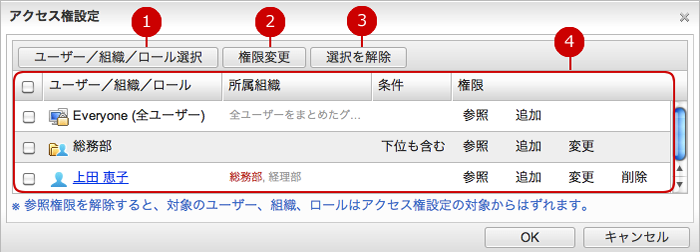
-
アクセス権を設定するユーザー、組織、ロールを選択します。
[ユーザー/組織/ロール選択]ボタンを押すと、ユーザー、組織、ロールを選択するウィンドウが表示されます。
アクセス権を設定するユーザー、組織、ロールを選択してください。
(詳しくは ユーザーズマニュアルのユーザー/組織/ロール選択の説明をご覧ください)
-
選択したユーザー、組織、ロールに対してアクセス権を設定します。
ユーザー/組織/ロールの一覧からアクセス権を設定したいものを選択し、[権限変更]ボタンを押すと権限変更ウィンドウが表示されます。
-
ユーザー、組織、ロールの選択を解除します。
-
アクセス権を設定しているユーザー/組織/ロールを一覧に表示します。
ユーザー/組織/ロール、所属組織、条件、権限が表示されます。
設定の対象がユーザーの場合、所属組織が表示されます。
設定の対象が組織で下位組織を含める場合、条件に「下位も含む」が表示されます。
設定が完了したら、[OK]ボタンを押してください。
・権限変更について
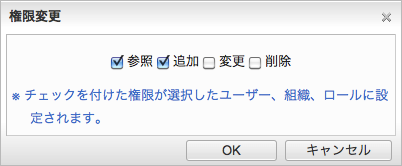
権限は[参照]、[追加]、[変更]、[削除]の4種類あります。
-
参照権限
対象の設備を参照できます。
-
追加権限
対象の設備に予約ができます。
-
変更権限
設備予約の所有者でない場合でも設備予約を変更できます。
-
削除権限
設備予約の所有者でない場合でも設備予約を削除できます。
※参照権が設定されていない場合、追加・変更・削除権を設定することはできません。参照権を解除すると自動的にアクセス権設定一覧から削除されます。
※自分が設備予約の所有者の場合、アクセス権設定に関わらず変更、削除ができます。
[OK]ボタンを押して、設定を完了してください。
設備を変更する
設備情報一覧画面の設備名のリンクを押すと、対象の設備情報の変更画面が表示されます。
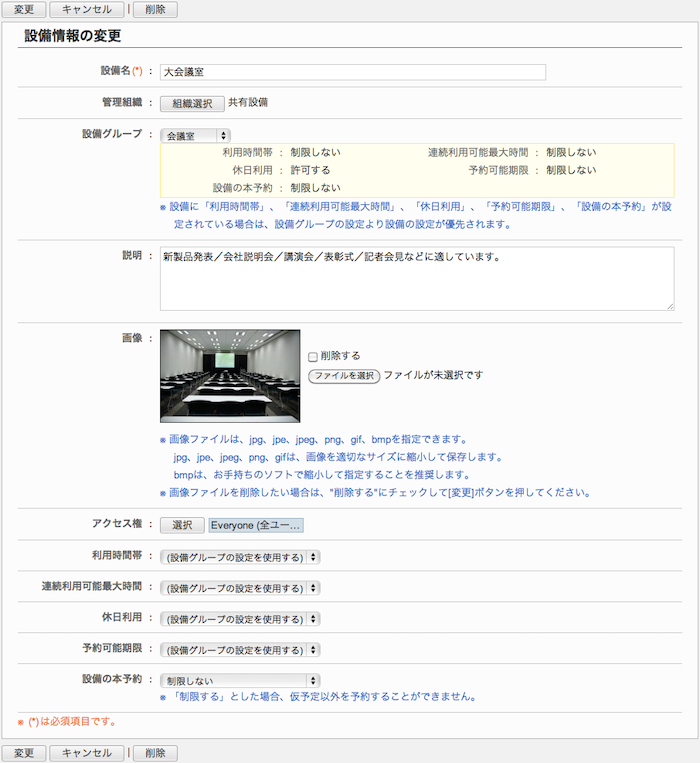
変更が完了したら、[変更]ボタンを押してデータを保存してください。
設備を削除する
一覧画面、変更画面の[削除]ボタンを押すと削除確認ウィンドウが表示されます。
削除確認ウィンドウの[はい]ボタンを押すと、該当の設備情報が削除されます。削除された設備は復活できません。十分にご注意ください。
複数の設備の設定を一括変更する
設備情報一覧画面の[一括設定に切替]ボタンを押すと、設備情報の一括設定画面が表示されます。
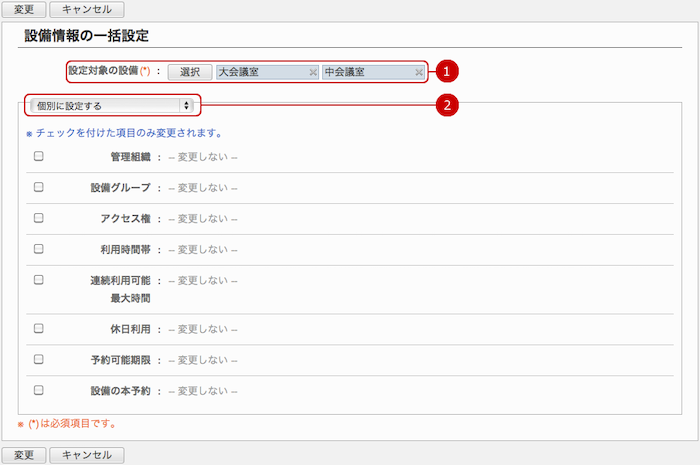
-
設定を行う設備を選択します。
[選択]ボタンを押すと、設備選択ウィンドウが表示されます。
-
設定方法を選択します。
設定方法は以下の2つです。設定方法によって画面が切り替わります。
・「個別に設定する」場合
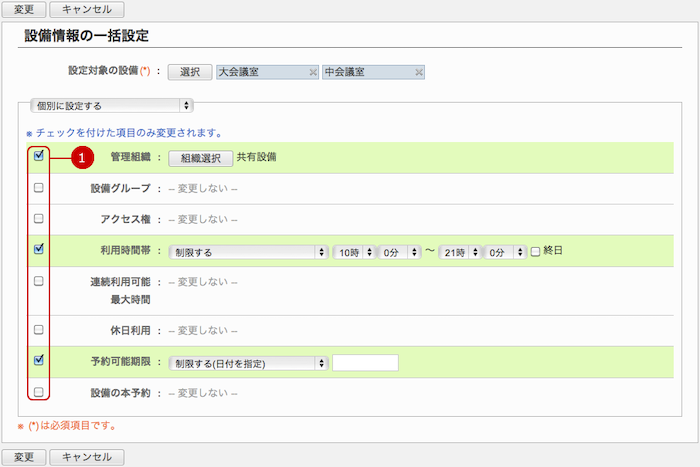
・「選択した設備の情報をコピーする」場合
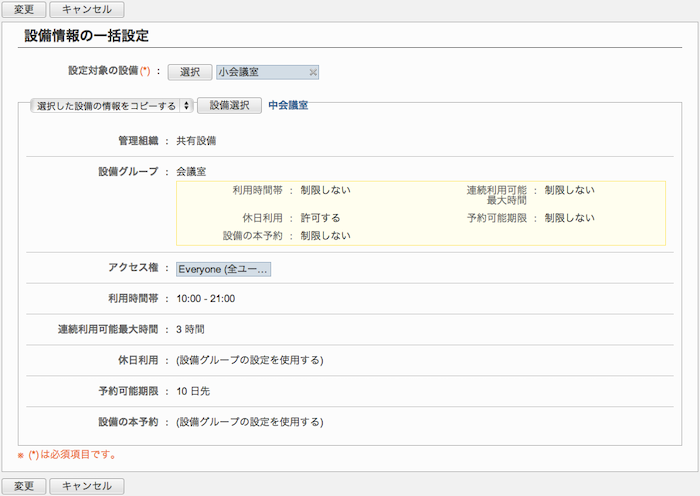
-
設定をコピーする設備を選択します。
[設備選択]ボタンを押すと、設備選択ウィンドウが表示されます。
-
選択した設備の設定情報が表示されます。
設定が完了したら、[変更]ボタンを押してデータを保存してください。
ファイルから設備情報を一括登録(インポート)する
設定メニューの設備情報のインポートリンクを押すと、設備情報のインポート画面が表示されます。
設備情報をファイルから一括登録できます。
※機能管理者の管理対象が「所属組織のみ」の場合、所属している組織を「管理組織」に設定した設備情報を登録できます。
※機能管理者の管理対象が「選択した組織」の場合、選択した組織を「管理組織」に設定した設備情報を登録できます。
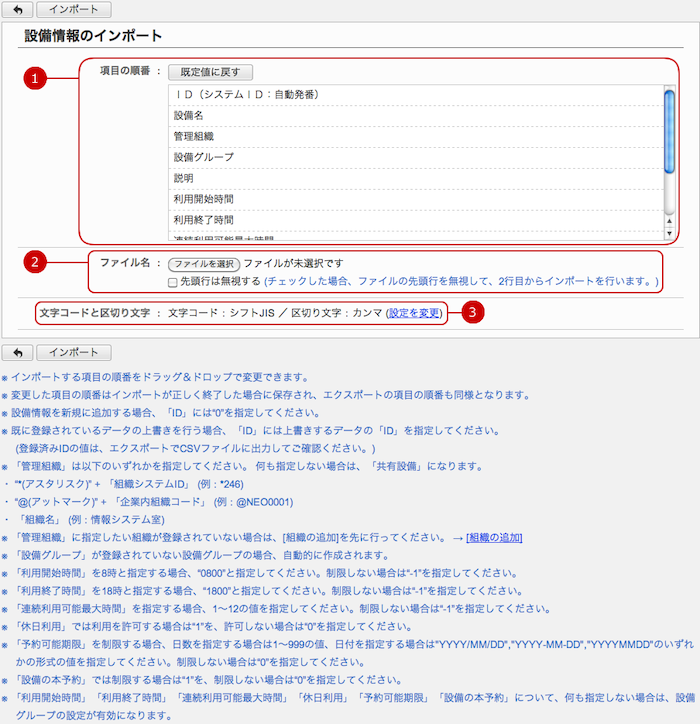
すべての入力が完了したあとで、[インポート]ボタンを押すと設備情報のインポートが開始されます。
設備情報をファイルに保存(エクスポート)する
設定メニューの設備情報のエクスポートリンクを押すと、設備情報のエクスポート画面が表示されます。
登録されている設備情報をファイルに保存できます。
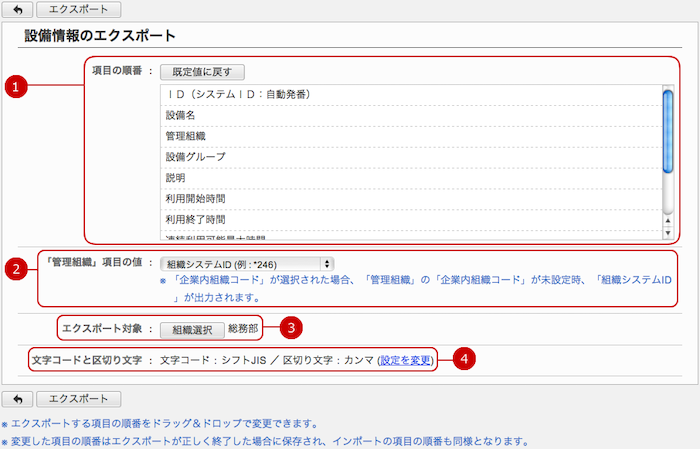
すべての入力が完了したあとで、[エクスポート]ボタンを押すと設備情報のエクスポートが開始されます。
利用設備選択ウィンドウ
CSVファイルへエクスポート画面で[設備選択]ボタンを押すと、利用設備選択ウィンドウを表示します。
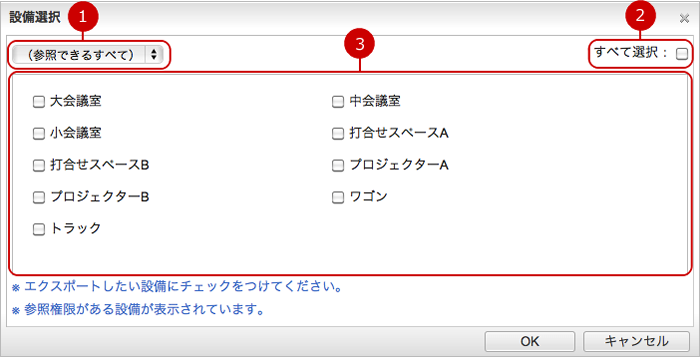
-
設備の選択欄に表示する設備グループを選択します。
-
すべて選択にチェックすると、表示されているすべての設備が選択されます。
-
すべての設備が表示されます。
設備を選択したあとで、[OK]ボタンを押すと、CSVファイルへエクスポート画面のエクスポート対象に選択した設備が設定されます。
Copyright (C) 2012-2016 NEOJAPAN Inc. All Rights Reserved.